Innerhalb der nächsten Zeilen Ich werde erklären, was Sie tun müssen, um ein Google Mail-Konto einzurichten Richten Sie auf Ihren bevorzugten PCs, Smartphones und Tablet-PCs eine offizielle Google Mail-Anwendung oder eine andere E-Mail-Anwendung ein. Das ist sehr einfach
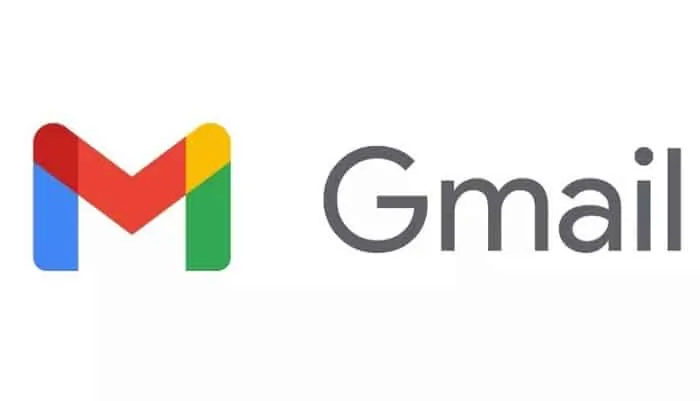
Sie können auch lesen: So fügen Sie Ihrem Google Mail-Konto eine weitere E-Mail hinzu
Vorarbeiten
Ob du willst Richten Sie Google Mail ein in einem E-Mail-Client in Ihrem Team wie in einer E-Mail-Verwaltungsanwendung auf Ihrem Telefon oder Tablet, Sie müssen IMAP oder POP3 verwenden.
Nicht sicher, der Unterschied zwischen den beiden Protokollen?
Kein Problem, wir werden sie sofort lösen. Das IMAP-Protokoll Es ist fortschrittlicher und so konzipiert, dass es gleichzeitig auf mehreren Geräten funktioniert. Tatsächlich synchronisiert es eingehende und ausgehende Nachrichten auf allen verwendeten Geräten. POP3 ist älter und für die Arbeit mit demselben Computer ausgelegt.
Sogar Sie können die Nachrichten löschen von den Google Mail-Servern, sobald sie auf Ihren Computer heruntergeladen wurden (es sei denn, Sie verfügen über eine Sicherungsfunktion, die Sie daran hindert, die Nachrichten zu löschen).
Um zuerst die IMAP- und POP3-Protokolle in Ihrem E-Mail-Client zu verwenden Stellen Sie sicher, dass sie aktiviert sind in den Google Mail-Einstellungen.
Lernprogramm
- Dann, „Greifen Sie auf Ihren E-Mail-Posteingang zu“ Starten Sie den Webbrowser, mit dem Sie normalerweise im Internet surfen, geben Sie die Adressleiste von mail.google.com ein und drücken Sie die Eingabetaste auf der Tastatur.
- Auf der Google Mail-Startseite „Klicken Sie auf das Support-Symbol“ Wählen Sie in der oberen rechten Ecke Einstellungen aus dem angezeigten Menü.
- Auf der sich öffnenden Seite wird „Wählen Sie die Registerkarten Weiterleiten und POP / IMAP.“Aktivieren Sie „IMAP aktivieren“, um IMAP zu aktivieren, oder „POP für alle Nachrichten aktivieren“, um POP3 zu aktivieren, und dann „Klicken Sie auf Änderungen speichern“ am unteren Bildschirmrand, um Ihre Einstellungen zu speichern.
So richten Sie Google Mail auf Ihrem Computer ein
Wenn Sie IMAP oder POP3 aktivieren In Ihrem persönlichen Google-E-Mail-Konto können Sie Ihren bevorzugten E-Mail-Client auf Ihrem Computer öffnen, ein neues E-Mail-Konto hinzufügen und Google Mail mit den folgenden Informationen konfigurieren.
IMAP
- Posteingangsserver (IMAP): gmail.com, Port: 993, SSL erforderlich: Ja.
- Postausgangsserver (SMTP): gmail.com, Port: 465 oder 587, SSL erforderlich: Ja, Authentifizierung erforderlich: Ja.
- Vollständiger Name oder Anzeigename: [su nombre]
- Kontoname oder Benutzername: Ihre Google Mail-Adresse (z. B. name @ gmail.com).
- E-Mail-Adresse: Ihre Google Mail-Adresse (z. B. name @ gmail.com).
- Passwort: Passwort in Google Mail.
POP3
- Posteingangsserver (POP3): gmail.com, Port: 995, SSL erforderlich: Ja.
- Postausgangsserver (SMTP): gmail.com, Port: 465 oder 587, SSL erforderlich: Ja, Authentifizierung erforderlich: Ja.
- Vollständiger Name oder Anzeigename: [su nombre]
- Kontoname oder Benutzername: Ihre Google Mail-Adresse (z. B. name @ gmail.com).
- E-Mail-Adresse: Ihre Google Mail-Adresse (z. B. name @ gmail.com).
- Passwort: Passwort in Google Mail.
So fügen Sie ein neues E-Mail-Konto hinzu
Wenn du es nicht weißt So starten Sie den Vorgang zum Hinzufügen eines neuen E-Mail-Kontos Befolgen Sie bei Ihrem Kunden die folgenden Anweisungen.
Microsoft Outlook:
- „Gehen Sie zum Menü Datei“Klicken Sie auf Kontoeinstellungen.
- Wählen Sie Erstellen und „Aktivieren Sie das Kontrollkästchen neben Konfigurieren“ manuell die Servereinstellungen oder erweiterten Servertypen;
- „Weiter klicken“Wählen Sie POP oder IMAP aus, und konfigurieren Sie Ihre Google Mail-Einstellungen manuell.
- Ebenfalls Sie können versuchen, ein automatisches Konto einzurichten Füllen Sie das Formular aus, das angezeigt wird, sobald Sie ein neues Konto mit den Informationen der Google Mail-Adresse hinzufügen möchten.
Mozilla Thunderbird:
„Klicken Sie auf die Menüschaltfläche“ Gehen Sie in der oberen rechten Ecke zum Menü Neue Nachrichten, klicken Sie auf Neues E-Mail-Konto erstellen und „Ein Formular ausfüllen“ mit Google Mail-Einstellungen.
Apple Mail:
„Klicken Sie auf das Menü Einstellungen“Gehen Sie zur Registerkarte Konto, klicken Sie auf die Schaltfläche + in der unteren linken Ecke des sich öffnenden Fensters, wählen Sie Anderes Konto und „Füllen sie das Formular aus“ Google Mail-Konfiguration.
Sie können auch Wählen Sie im Anbieterauswahlfenster Google aus E-Mail und geben Sie Ihre Konto-Anmeldedaten ein, um die automatische Einrichtung abzuschließen.
Hinweis: Wenn in Ihrem Google-Konto eine zweistufige Analyse aktiv ist, Möglicherweise werden Sie aufgefordert, ein spezielles Kennwort zu erstellen damit der Kunde Google Mail konfigurieren kann. Wenn Sie sich nicht sicher sind, wie Sie dies tun sollen, können Sie den Anweisungen im Handbuch zur Überprüfung des Google-Kontos folgen.
So richten Sie Google Mail auf Smartphones und Tablets ein
Wie bereits erwähnt, Sie können Google Mail auch auf Ihrem Smartphone konfigurieren und / oder Tablet, damit Sie die mit Ihrem persönlichen Google-Konto verknüpften E-Mails einfach von Ihrem Telefon aus verwalten können.
Seit der offiziellen Google Mail App ist für mobile Geräte verfügbarIch empfehle, dass Sie sich zuerst an die App wenden, wenn Sie die Start-E-Mail von Google von Ihrem Telefon und Tablet aus verwenden möchten.
Wenn es Ihnen nicht gefällt oder Sie andere Anforderungen haben, können Sie jederzeit andere E-Mail-Verwaltungsanwendungen verwenden. Wenn Sie wissen möchten, was Sie tun müssen, um Google Mail auf Ihren Mobilgeräten über die offizielle Anwendung zu konfigurieren.
- Zuerst „Sie müssen es auf Ihr Gerät herunterladen“ (es sei denn, Sie haben dies bereits getan).
- Wenn Sie ein Android verwenden, „Sie können eine Verbindung zum Play Store-Bereich herstellen“ Klicken Sie direkt von Ihrem Gerät aus. Wenn Sie ein iOS-Gerät verwenden, können Sie von Ihrem iPhone oder iPad darauf klicken, um eine Verbindung zum App Store-Bereich herzustellen, und dann „Klicken Sie auf den Download-Button“ um den Download von Google Mail zu starten.
- Sobald die Installation abgeschlossen ist, „Tippen Sie auf das Symbol der hinzugefügten Anwendung“ auf den Startbildschirm Ihres Telefons oder Tablets.
- Wenn Sie bereits ein Google-Konto auf Ihrem Gerät haben, wird ein Bildschirm angezeigt, in dem Sie aufgefordert werden, das gewünschte Profil auszuwählen. Dafür, „Finde deinen Account“ Aktivieren Sie in der Liste die Schaltfläche und tippen Sie oben links auf Fertig stellen.
- Wenn Sie auf Ihrem Telefon oder Tablet noch kein Google-Konto verwenden und Google Mail auf dem Startbildschirm angezeigt wird, „Füllen Sie die Felder mit Ihrer E-Mail-Adresse aus“ und Ihr Passwort bestätigen Sie dann, dass Sie mit diesen Informationen auf den Dienst zugreifen möchten, indem Sie auf die entsprechende Schaltfläche klicken.
- Auf jeden Fall, „Stimmen Sie zu, Benachrichtigungen von der Anwendung zu erhalten“ durch Drücken der Bildschirmtaste und der Posteingangstaste in der unteren linken Ecke.
- Dann, „Sie können Ihre gesamte Korrespondenz anzeigen und verwalten.“ direkt von der Google Mail-Anwendung, die in wenigen Minuten auf Ihrem Smartphone oder Tablet installiert ist. Es ist sehr einfach, nicht wahr?
Als Alternative
Alternativ zu dem oben beschriebenen Verfahren können Sie Google Mail auf Ihrem Smartphone und / oder Tablet konfigurieren Verwenden eines Standardclients auf Ihrem Gerät oder Apps von Drittanbietern wie Spark unter iOS oder MailDroid unter Android.
Natürlich, um Google Mail auf Smartphones und Tablets zu konfigurieren durch Anwendungen von Drittanbieternmüssen Sie Google Mail über die App-Einstellungen auf Ihrem Smartphone oder Tablet einrichten.
Der Installationsprozess es ist normalerweise automatischWenn Sie also auf die Option „Google Mail hinzufügen“ klicken, müssen Sie lediglich Ihre E-Mail-Adresse, Ihr Kennwort und einen beliebigen Zwei-Faktor-Authentifizierungscode eingeben. Fertig.
Sie müssen nur den gleichen Vorgang ausführen
Andernfalls müssen Sie Ihre Google Mailbox-Einstellungen manuell eingeben. In diesem Fall, Sie müssen lediglich die Informationen eingeben Das habe ich Ihnen in den vorherigen Zeilen gegeben, als ich erklärte, wie Sie Google Mail auf Ihrem Computer mithilfe von E-Mail-Clients konfigurieren.
Sobald Sie mit dem Einrichten fertig sind, Sie können Google Mail verwenden Berühren Sie einfach ein Symbol der von Ihnen verwendeten E-Mail-Anwendung und verbinden Sie es mit dem Startbildschirm Ihres Geräts.
Hinweis: Sie können auch Google Mail verwenden, um eine Verbindung zum Startbildschirm Ihres Geräts herzustellen. Wenn in Ihrem Google-Konto zwei Authentifizierungsebenen aktiv sindsogar auf Smartphones Auf Tablets werden Sie möglicherweise aufgefordert, ein spezielles Kennwort für den Client zu erstellen, mit dem Sie Google Mail einrichten möchten.
Sie können auch lesen: So löschen Sie Google Mail-Kontakte auf einem Computer oder einem mobilen Gerät







